word多级列表怎么修改编号? Word多级列表各级编号格式批量修改技巧
许多word用户在使用编号时,常常遇到修改编号级别麻烦的问题。为了让文本之间具有层次性,编号的使用必不可少,那么,对于编号,你会使用了吗?为了解决这一烦恼,php小编百草特地带来了批量修改编号级别的教程,让您只需几秒钟就能轻松搞定。如果您也曾为编号级别修改而苦恼,请继续往下阅读,这篇教程将为您提供详细的步骤指南,帮您解决这一难题。
应用场景
下面图一所示Word文档中的文本应用了多级列表,其中省级文本“湖北省”“湖南省”为第一级,编号格式为“1”;市级文本“武汉市”“长沙市”为第二级,编号格式为“1.1”;区级文本如“武昌区”为第三级,编号格式为“1.1.1”。
接下来我们想对多级列表各级编号的格式批量进行更改,目标效果参见图二,第一级编号格式改为“一、”;第二级编号格式改为“(一)”;第三级编号格式改为“1.”。下面我们一起来看一下修改办法。

图一

图二
操作步骤
1、在“开始”选项卡“段落”功能组中单击“多级列表”按钮,在弹出的列表中选择“定义新的多级列表”。


2、在打开的“定义新多级列表”对话框中单击左上方列表中的级别“1”,单击“此级别的编号样式”编辑框右侧的倒三角按钮,在展开的列表中选择“一,二,三(简)…”。此时,“输入编号的格式”编辑框中的内容会同步变更为“一”,手动在“一”后面输入一个顿号“、”。



3、在“定义新多级列表”对话框中单击左上方列表中的级别“2”,单击“此级别的编号样式”编辑框右侧的倒三角按钮,在展开的列表中选择“一,二,三(简)…”。此时,“输入编号的格式”编辑框中的内容会同步变更为“一.一”,手动将前面的“一.”删除,并在留下的“一”前后分别添加上左括号和右括号。



4、在“定义新多级列表”对话框中单击左上方列表中的级别“3”,此时,“输入编号的格式”编辑框中的内容显示为“一.一.1”,手动将前面的“一.一.”删除,并在留下的“1”后面输入一个小黑点。最后单击“确定”按钮。


5、返回文档,可见多级列表的各级编号格式已经显示为了我们想要的效果。

相关文章
 你是否在设置多级列表时遇到了编号问题?今天来分享创建多级列表的常见问题,别担心,这里为你提供全面的解决方案2025-03-13
你是否在设置多级列表时遇到了编号问题?今天来分享创建多级列表的常见问题,别担心,这里为你提供全面的解决方案2025-03-13
word文档怎么锁定排版? 轻松锁定你的精心布局防止排版错乱
在 Word 文档中锁定排版,防止他人随意更改格式,可尝试以下两种方法,轻松锁定你的精心布局,详细如下文所属2025-03-11
网站或图片提取文字到Word中存在异常断行怎么办? 文字错误断行解决办法
图片中的文字复制到word中出现异常断行,每行文本后面有多余的空白区域,红色方框所标注的段落标记都是应当清除的,下面我们就来看看这个问题的解决办法2025-03-11 在word文档中对文字进行竖排在封面设计时比较常见,为了方便灵活调整文字的位置,建议先在文档中插入竖排文本框,再在文本框中输入文字,详细请看下文介绍2025-03-25
在word文档中对文字进行竖排在封面设计时比较常见,为了方便灵活调整文字的位置,建议先在文档中插入竖排文本框,再在文本框中输入文字,详细请看下文介绍2025-03-25
秒变公司笔杆子! 3分钟教你将DeepSeek接入到Word的全部流程
这两天网上很多人都发布了这个office接入Deepseek大模型教程,之前我们也介绍过DeepSeek接入excel、wps的技巧,今天我们来看看接入word的技巧2025-02-13
如何在Excel和Word中集成deepseek? office使用deepseek功能的技巧
将DeepSeek集成到WPS Office中,可以大大提升你的办公效率,该怎么操作呢?下面我们就来看看详细教程2025-02-09
怎么利用deepseek实现从Word文档自动提取信息到Excel工作表?
Word文档中的信息想要提取到excel表格中,可以实现的方法很多,今天我们使用deepseek实现,详细请看下文介绍2025-02-06
word图片如何铺满页面? Word设置图片铺满整个页面的技巧
Word编辑文档的时候,我们会插入背景图片,这样可以让我们的文档看起来更加高大上,但是总是无法将背景图片铺满整个页面,那么 Word背景图片怎么铺满呢?详细如下2025-01-29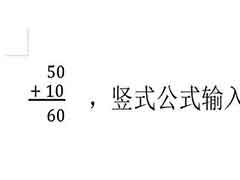
Word怎么输入竖式? Word文档制作数数学加减乘竖式运算格式的技巧
word中需要输入数学公式,竖式小学生都需要学习,该怎么在word文档中输入竖式呢?详细请看下文介绍2025-01-23
word页码第几页共几页怎么设置? Word设置页码和总页数的技巧
在使用Word文档时,许多人常常会遇到如何设置页码以及显示总页数的问题,无论是撰写报告、论文还是其他文档,清晰的页码设置都有助于提高文档的专业性和可读性,下面我们就2025-01-22





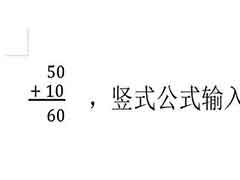
最新评论